Gli utenti si trovano spesso a fronteggiare un problema molto comune, legato alla perdita di dati. Causata da differenti fattori, la perdita dati si rivela oltremodo dannosa. Per evitare tutte le conseguenze legate a questa condizione, si consiglia spesso di effettuare un backup dei file su cui si lavora, in modo poterli ripristinare quando necessario.
Un alleato gratuito e open source per tutte le occasioni di salvataggio dati potrebbe essere Archeotes.
Questo applicativo si differenzia dai concorrenti perché utilizza un database per assicurare un veloce processo di backup e copia quindi i soli file necessari. Il software si rivela semplice nell’utilizzo e veloce nell’esecuzione, con capacità di comprimere e criptare i dati in salvataggio. È anche possibile criptare i nomi dei file stessi. Inoltre, è stato programmato per gestire al meglio le cancellazioni dei file dalla sorgente. Quando un file viene cancellato nell’unità di origine del backup, il software non lo cancella dal database, ma lo indica come OLD, in modo che possa essere recuperato in caso di cancellazione errata. Qualora l’utente sia sicuro dei file eliminati, può cancellare manualmente i dati indicati come OLD dal backup.
L’installazione del programma è cosa semplice. Si scarica il pacchetto dal link indicato, si clicca due volte sull’eseguibile e si procede con un’installazione standard.
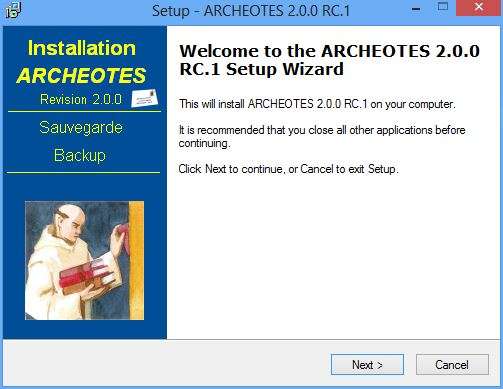
Al termine del setup si può avviare l’applicativo dall’icona presente sul Desktop. Compare così la schermata principale del software.
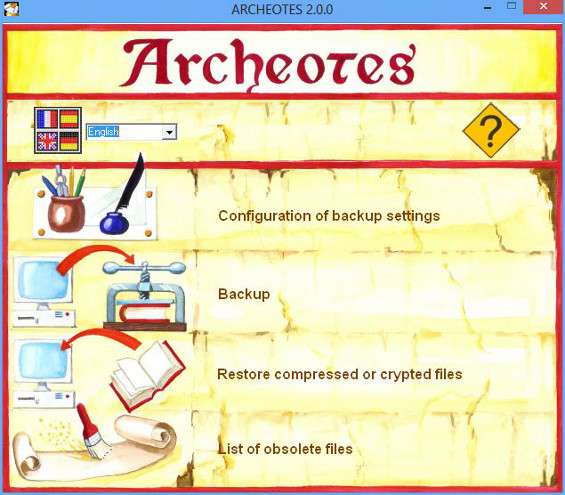
Per usare il programma, basta seguire l’ordine dei pulsanti. Dapprima, quindi, bisogna configurare le opzioni di backup, cliccando su Configuration of backup settings . Qui sarà possibile aggiungere i file da salvare e la destinazione, semplicemente utilizzando il pannello General Settings , sfruttando i pulsanti Add e utilizzando le opzioni avanzate messe a disposizione dal programma
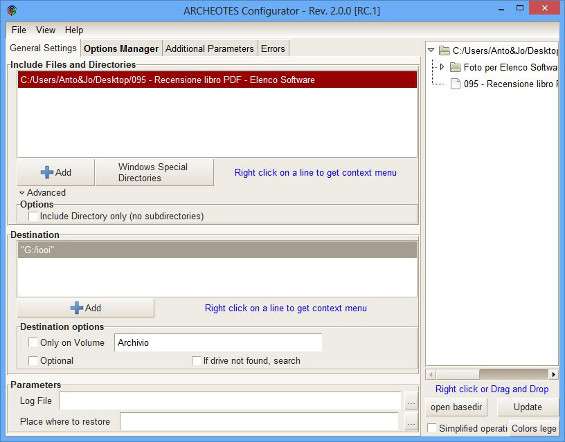
A questo punto, si può andare nello specifico della configurazione, indicando quali file escludere, quali sono da considerare vetusti, quali vanno compressi, quali vanno criptati e quali vanno criptati anche nel nome. Per fare ciò, nello schema ad albero di destra, cliccare con il pulsante destro del mouse e utilizzare il menù contestuale che appare.
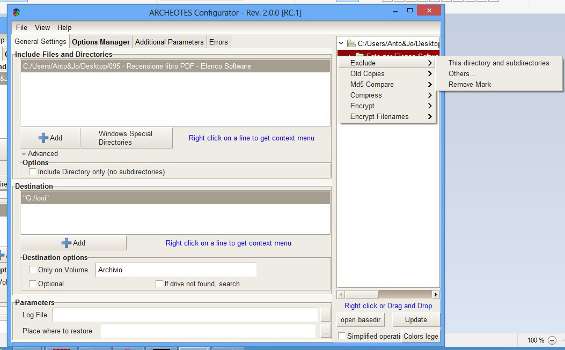
Ad esempio, per comprimere una cartella nel corso del backup si deve scegliere il comando Compress . Una volta confermata la scelta, una riga di configurazione apparirà nel pannello Options Manager , alla tab Compress , come mostrato sotto.

Qui sono presenti i pannelli Exclude (per indicare le esclusioni), Old versions (per indicare il versioning dei file), MD5 Compare (per il confronto MD5), Compress (come già visto), Encrypt Data e Encrypt Names (per criptare i dati e i nomi dei file). Per modificare una determinata opzione o rimuoverla, usare il menù contestuale che compare cliccando con il pulsante destro sull’opzione stessa. In pratica, questa interfaccia è un sistema visuale per ottenere poi i comandi di linea necessari per la configurazione del backup. Infatti, le preferenze di backup impostate possono essere salvate e ricaricate dal menù File .
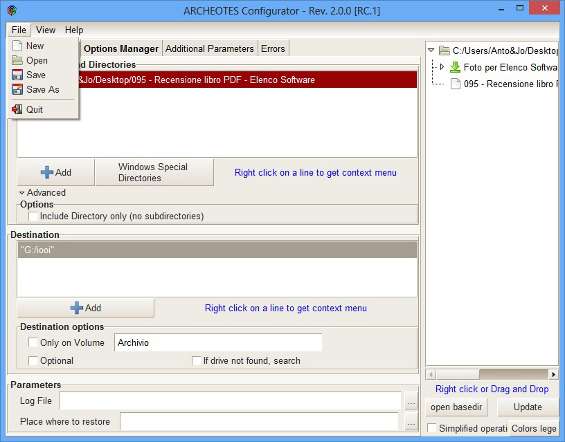
In Additional Parameter si possono specificare parametri addizionali per il backup, mentre in Errors si possono valutare i log delle operazioni per il backup che si sta configurando.
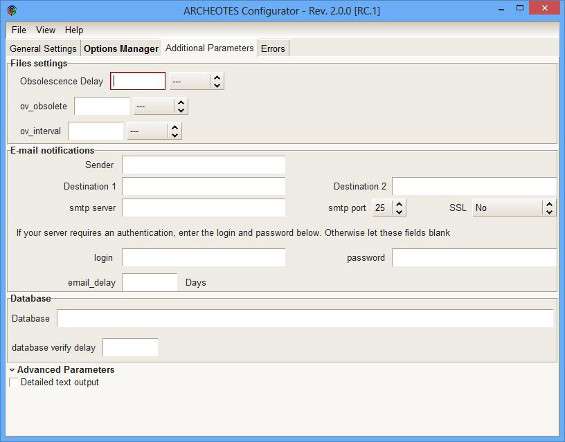

Una volta usciti dalla finestra (con File/Quit ) e confermato il salvataggio del piano backup, si torna alla schermata principale. Qui si può cliccare su Backup . Partirà così il processo di salvataggio dati, a cui seguirà un messaggio di riuscita esecuzione.

Un clic su Restore compressed or crypted file permette di ripristinare i dati dall’ultimo salvataggio effettuato.

Infine, da List of obsolete files , si può accedere alla lista dei file considerati dal programma come obsoleti, perché non più presenti nella directory di origine del backup. L’utilizzo del programma è consentito anche in Linux. Pur non essendoci una distribuzione ufficiale, seguendo queste indicazioni si potrà usare Archeotes anche con i sistemi operativi del Pinguino.